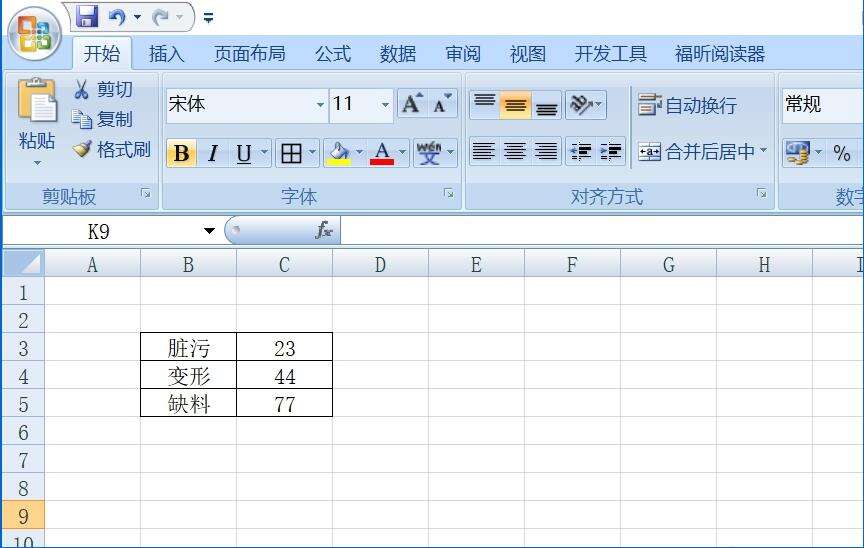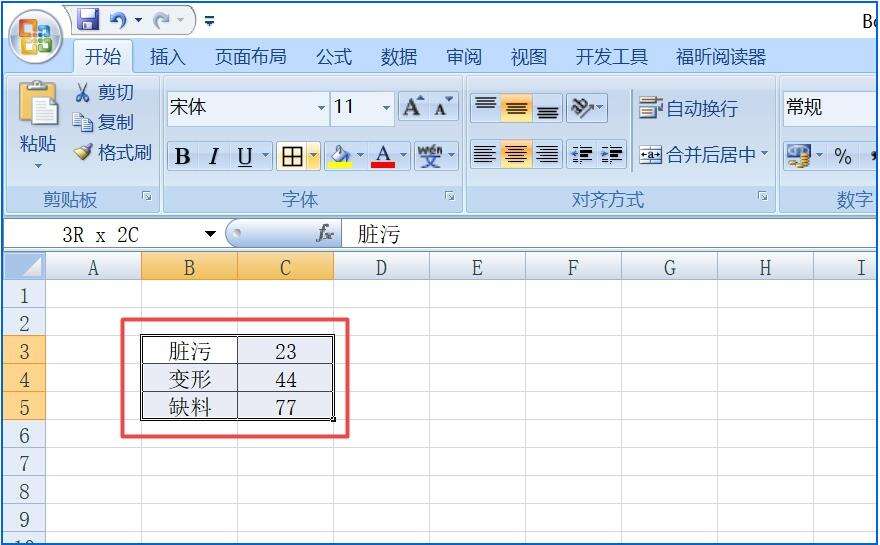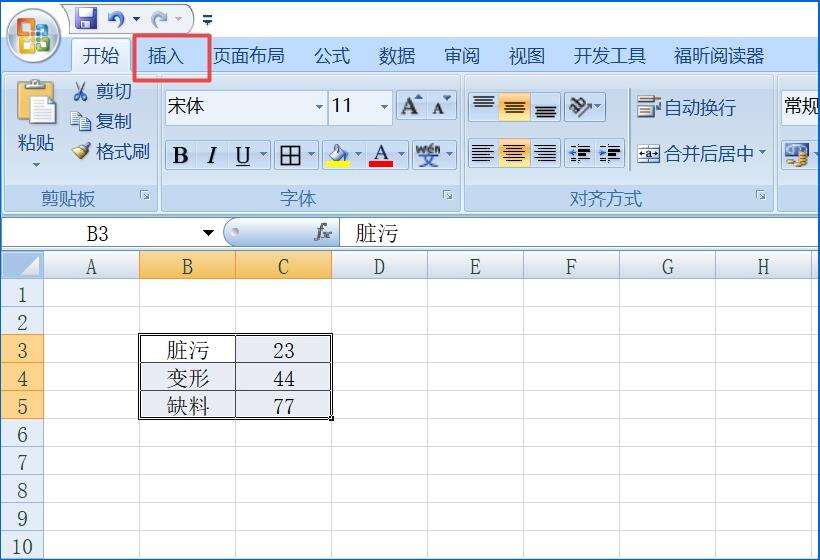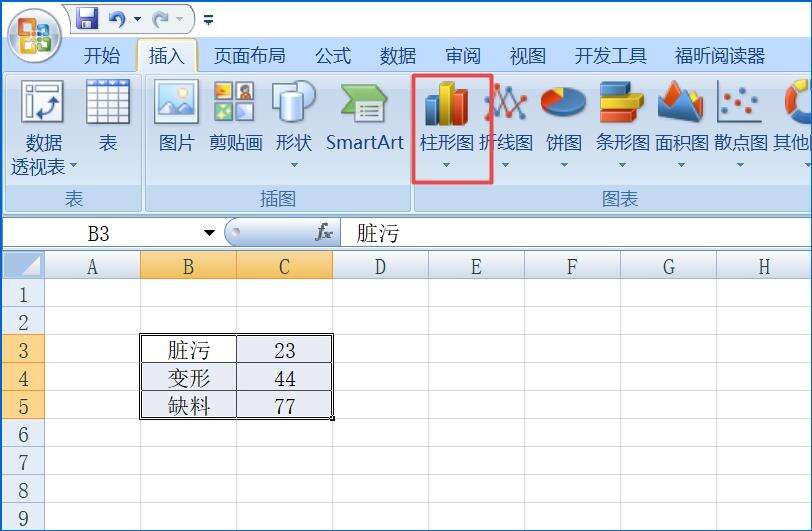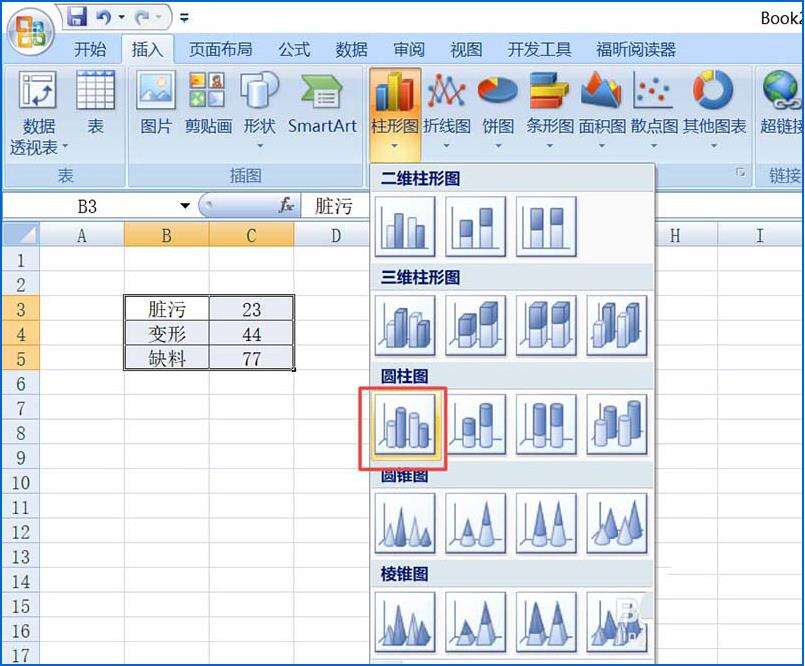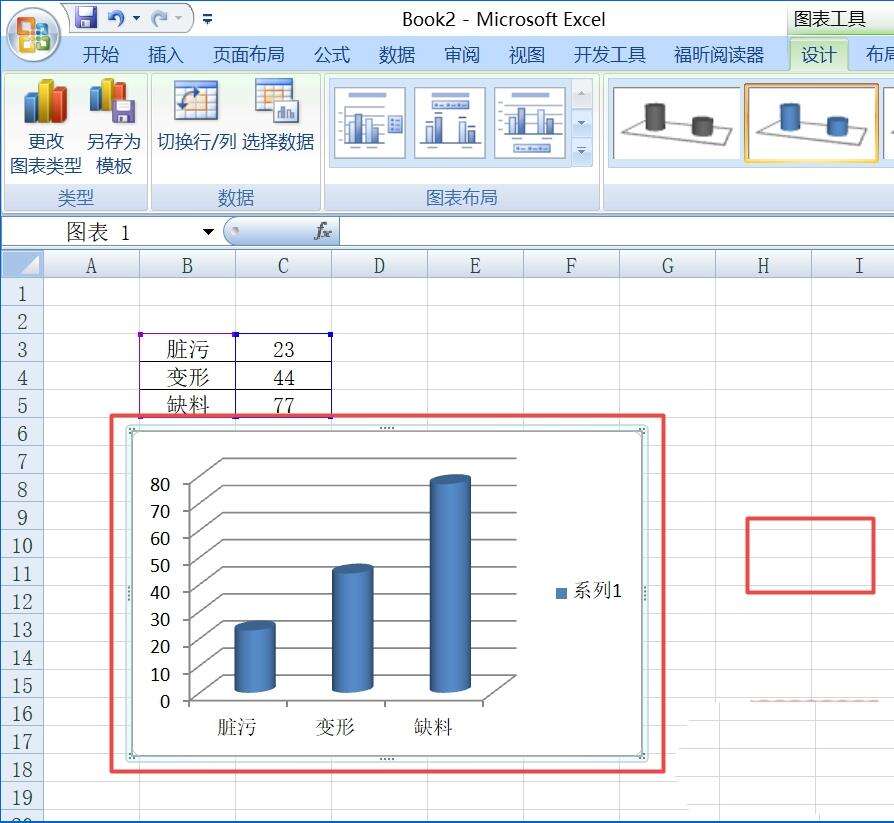如何将excel表格数据制作成圆柱图图表 将excel表格数据制作成圆柱图图表的方法
办公教程导读
收集整理了【如何将excel表格数据制作成圆柱图图表 将excel表格数据制作成圆柱图图表的方法】办公软件教程,小编现在分享给大家,供广大互联网技能从业者学习和参考。文章包含268字,纯文字阅读大概需要1分钟。
办公教程内容图文
2、选中数据的单元格。
3、点击页面上方工具栏中的【插入】。
4、找到【柱形图】并点击。
5、在弹出的下拉菜单中,点击【圆柱图】。
6、回到主页,可以看到文档中插入了一个圆柱图,点击空白处即可。
上面就是将excel表格数据制作成圆柱图图表的方法,是不是特别简单?请继续关注系统之家。
办公教程总结
以上是为您收集整理的【如何将excel表格数据制作成圆柱图图表 将excel表格数据制作成圆柱图图表的方法】办公软件教程的全部内容,希望文章能够帮你了解办公软件教程如何将excel表格数据制作成圆柱图图表 将excel表格数据制作成圆柱图图表的方法。
如果觉得办公软件教程内容还不错,欢迎将网站推荐给好友。